Panel Poslední běhy – Kontrola historie scénářů
Panel Poslední běhy je centrální auditní stopa pro vše, co bylo spuštěno jako celý scénář — ať už ručně, nebo Orchestrátorem.
Běhy spuštěné vybrané větve ve stromu akcí se zde nezobrazují; objevují se pouze kompletní spuštění scénářů.
Proč je to důležité
- Rychle ověřte, že noční úlohy doběhly úspěšně.
- Najděte přesnou akci, log nebo obrazovku, kde došlo k chybě.
- Porovnejte více běhů vedle sebe bez opětovného otevírání projektů.
Otevření panelu
Klikněte na ikonu hodin v levém postranním panelu.
Vlevo se zobrazí seznam minulých běhů a vpravo se vyplní detaily vybraného běhu.
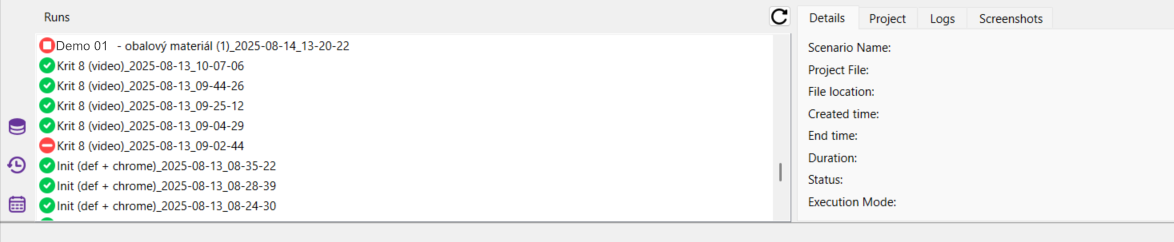
Seznam běhů
Každá položka ukazuje svůj stav:
| Stav | Význam |
|---|---|
| Úspěch | Scénář byl dokončen bez chyb. |
| Selhání | Jedna nebo více akcí skončila chybou. |
| Zrušen | Spuštění bylo záměrně zastaveno před dokončením. |
Tip: Ikonou obnovení ↻ v pravém horním rohu aktualizujete seznam, pokud scénáře spouští jiná instance.
Popis záložek
| Záložka | Co vidíte | Typické využití |
|---|---|---|
| Podrobnosti | Název scénáře, projektový soubor, umístění na disku, čas začátku/konce, celkové trvání, stav ukončení a režim spuštění (Manual / Auto). | Rychlá kontrola stavu a statistik běhu. |
| Projekt | Strom všech akcí pouze pro čtení stejně jako v editoru scénáře. Každá akce je označena ✓ nebo ✗ podle výsledku. | Najít přesný krok, který selhal. |
| Logy | Chronologický textový log totožný s výstupem v konzoli. | Přehled varování, chyb či hodnot proměnných během běhu. |
| Obrázky | Rolovatelná galerie zachycující UI po každé akci. | Vizualně ověřit, co bylo na obrazovce v libovolném okamžiku běhu. |
Kombinujte Projekt + Logy + Obrázky, abyste zjistili proč krok selhal:
- Najděte červené ✗ v Projekt, 2) přečtěte si odpovídající zprávu v Logy, 3) zobrazte obrázek pořízený těsně před chybou.
Analýza selhání – ukázkový postup
- Vyberte nejnovější neúspěšný běh (červená ikona).
- V záložce Projekt rozbalujte akce, dokud neuvidíte první červené ✗.
- Přepněte do Logy a přejděte na odpovídající časové razítko – poznamenejte si chybovou zprávu.
- Otevřete Obrázky a přejděte na stejný index; ověřte, co robot viděl.
- Opravte scénář (nebo cílovou aplikaci), spusťte znovu a sledujte, jak položka zezelená.